

Vernon Roderick에 의해, 마지막 업데이트 : January 18, 2020
시나리오는 다음과 같습니다. Acer에서 향후 활동에 필요한 모든 것을 준비하고 있었는데 갑자기 장치에 심각한 문제가 발생했습니다. 아마도 가장 먼저 떠오르는 것은 전문가에게 의존해야 할 필요성입니다.
가까운 복구 서비스에 가거나 IT 친구에게 장치에서 Acer 복구를 수행하도록 요청할 수 있지만 항상 그런 것은 아닙니다. 그들이 할 수 있는 것처럼 당신도 할 수 있습니다.
하지만 그 전에 방법에 대해 배워야 합니다. 에이서 복구 상세히. 그리고 이것이 이 기사의 전부입니다. 첫 번째 방법과 가장 권장하는 방법부터 시작하겠습니다.
방법 #1: 특수 도구를 통해 Acer 파일 복구방법 #2: Acer 복구를 위한 Acer 복구 관리방법 #3: Acer System Recovery로 Acer 복구 수행방법 #4: 복구 디스크를 통해 Acer 복구 수행결론
사람들은 종종 데이터 복구 서비스에 의존합니다. 그러나 그들은 이러한 데이터 복구 서비스가 데이터 복구 도구의 사용이라는 한 가지에 의존한다는 사실을 거의 알지 못합니다.
자체 소프트웨어든 타사 소프트웨어든 항상 Acer 복구를 수행할 수 있는 도구가 있습니다. 그렇다면 당신도 하나 있으면 그들이 할 수 있는 일을 할 수 있습니다. 그리고 그것이 바로 우리가 추천하는 이유입니다 FoneDog 데이터 복구.
지금쯤이면 머리에 떠오르는 질문이 있을 것입니다.
데이터 복구
삭제 된 이미지, 문서, 오디오 및 더 많은 파일을 복구하십시오.
컴퓨터 (휴지통 포함) 및 하드 드라이브에서 삭제 된 데이터를 다시 가져옵니다.
디스크 사고, 운영 체제 충돌 및 기타 이유로 인한 손실 데이터를 복구하십시오.
무료 다운로드
무료 다운로드

FoneDog 데이터 복구란 무엇이며 왜 사용해야 합니까?
FoneDog 데이터 복구는 전문가가 Acer 복구를 포함하여 복구 작업에 자주 사용하는 일반적인 도구입니다. 이 소프트웨어가 무엇인지 요약합니다. 그것을 사용해야 하는 이유는 단순히 가장 강력한 도구 중 하나이기 때문입니다.
하나는 대부분의 파일 유형, 형식 및 파일 시스템까지 지원합니다. 즉, Acer 복구도 지원할 수 있습니다. Windows와 Mac 모두에서 사용할 수 있으므로 호환성에 문제가 없습니다.
그렇다면 이 소프트웨어를 어떻게 사용할 수 있습니까?
따라야 할 세 단계가 있습니다. 첫 번째부터 시작하겠습니다.
소프트웨어는 공식 웹 사이트에서 다운로드할 수 있어야 하며 파일을 다운로드하면 쉽게 설치할 수 있습니다. 어느 쪽이든 일단 열면 동일한 인터페이스가 표시되며 파일 형식과 위치가 표시되어야 합니다. 복구할 파일 형식을 선택하기만 하면 됩니다. 할 수 있는 옵션도 있습니다 모든 파일 형식 확인. 위치는 드라이브가 고정되어 있고 파일이 있는 드라이브를 선택해야 하므로 선택 사항이 아닙니다.
구성이 완료되면 스캔 버튼을 클릭합니다. 검색 프로세스는 선택한 드라이브에서 선택한 파일 유형만 검색하여 구성한 방식으로 진행됩니다. 빠른 스캔이 드라이브를 철저히 스캔하기에 충분하지 않다고 생각되면 정밀 스캔을 선택할 수 있습니다.
복구는 간단한 과정입니다. 받을 목록에서 복구할 파일을 선택하기만 하면 됩니다. 필터 기능이나 검색 창을 통해 해당 파일을 검색할 수 있습니다. 어쨌든 선택이 완료되면 다음을 클릭하십시오. 복구.
Deep Scan으로 더 정확하게 스캔하는 옵션으로 스캔이 정확합니다. 복구는 간단할 수 있지만 정확하기도 합니다.
이 시점에서 복구할 파일이 남아 있지 않아야 합니다. 일부 파일이 있고 여전히 누락된 경우 다른 방법에 의존하는 것이 더 나을 수 있습니다. 에이서 복구.
앞에서 논의한 FoneDog 데이터 복구는 타사 소프트웨어입니다. 즉, Acer와 아무 관련이 없지만 여전히 다음을 수행할 수 있습니다. 에이서 복구. 이번에는 Acer 자체 복구 방법을 활용하는 방법이 있습니다. 따라서 Acer eRecovery Management를 소개합니다.
Acer eRecovery Management는 많은 기능을 포함하는 내장 도구입니다. 이러한 기능 중 하나는 Acer 복구입니다. 효과는 물론이고 Acer Corporation에서 직접 받기 때문에 안전하고 안심할 수 있습니다.
그러나 이 도구로 사용할 수 있는 Acer 복구는 예상한 것과 다릅니다. 개별 파일을 복구하는 대신 컴퓨터를 모두 공장 설정으로 복원하는 것입니다. 어느 쪽이든 대부분의 문제를 해결하는 효과적인 방법입니다.
어느 쪽이든 Acer 복구 관리를 사용하기 위해 따라야 하는 단계는 다음과 같습니다.
도구를 실행할 수 있는 여러 가지 방법이 있습니다. 하나는 시작 메뉴를 사용한 다음 검색 표시줄에 "Acer eRecovery Management"를 입력하는 것입니다. 그러면 도구가 표시되므로 클릭하기만 하면 됩니다. 시작으로 이동한 다음 프로그램으로 이동하고 Empowering Technology로 이동한 다음 마지막으로 Acer eRecovery Management로 이동할 수도 있습니다.
참고 : 소프트웨어를 시작하기 위한 암호가 있어야 합니다. 이것이 기본 비밀번호이므로 XNUMX개의 XNUMX을 입력해야 합니다.
Acer Recovery Management를 처음 여는 경우 디스크의 출하 시 이미지를 구울 것인지 묻는 메시지가 표시됩니다. 디스크가 제대로 설정될 때까지 화면의 지시를 따르기만 하면 됩니다.
디스크를 만드는 것 외에도 백업을 만들라는 메시지가 표시됩니다. 그러나 이번에는 첫 번째 출시뿐만 아니라 모든 출시에서 발생합니다. 선택적 단계이지만 백업을 생성하는 것이 좋습니다. 이에 대한 옵션이 있습니다.
첫 번째는 백업을 만든다. 하드 드라이브에. 이것을 사용하려면 하드 드라이브에 충분한 공간이 있는지 확인해야 합니다. 언제든지 액세스할 수 있으므로 이상적입니다. 두 번째는 디스크를 통한 것입니다. 이것은 또한 특전이 있으며 그 중 하나는 휴대가 가능하다는 것입니다.
백업 생성 여부에 관계없이 Acer 복구를 계속 진행할 수 있습니다. 이렇게 하려면 복구 작업으로 이동해야 합니다.
'공장 기본 이미지 복원' 및 '사용자 백업 이미지에서 C: 복원'이라는 옵션 목록이 있습니다. 어느 쪽이든 Acer 복구를 수행하는 데 도움이 됩니다.
이 도구를 사용하여 Acer 복구를 수행하기 위해 알아야 할 거의 모든 것입니다. 하지만 접근할 수 없다면? 이러한 경우 도구를 수동으로 찾는 것이 좋습니다. 이것이 우리의 다음 옵션입니다.
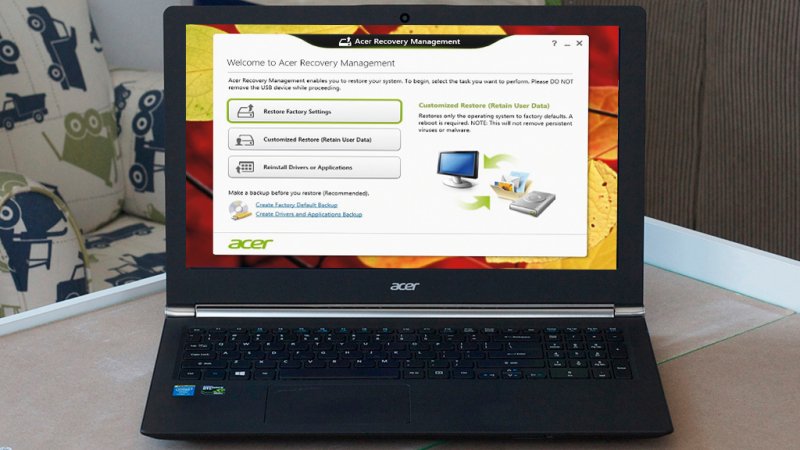
두 번째 옵션은 수동 방식이지만 고유한 기능도 있습니다. 더 이상 고민하지 않고 Acer의 복구 기능에 액세스하는 두 번째 방법을 위해 따라야 할 단계는 다음과 같습니다.
이 기능에 액세스하려면 먼저 전원 버튼을 5초 이상 눌러 장치의 전원을 꺼야 합니다. 그런 다음 다시 켭니다. 부팅하는 동안 Alt + F10 키보드의 키. 그러면 다양한 옵션이 있는 화면으로 이동합니다.
표시되는 화면에는 최소 네 가지 옵션이 표시되며 그 중 하나는 문제 해결입니다. 다른 옵션 세트를 얻으려면 이 옵션을 선택하십시오.
문제 해결 섹션에서 이 PC 초기화 옵션을 클릭합니다. 다시 옵션 목록이 표시됩니다. '모두 제거'와 '내 파일 유지'의 두 가지 옵션이 있어야 합니다. 불필요한 데이터 손실을 방지하기 위해 내 파일 유지를 선택하는 것이 좋습니다.
1~4단계의 구성을 완료하면 장치를 재설정할 준비가 된 것입니다. 이제 장치를 다시 시작하십시오. 예상보다 오래 걸리며 Acer 복구가 완료되기 전에 몇 번 다시 시작할 수 있습니다. 완료되면 장치의 화면 지침을 계속 따르십시오.
Acer 복구를 수동으로 수행하기 위해 수행해야 하는 모든 작업입니다. 방법 #1 및 #2만큼 편리하지는 않지만 여전히 실행 가능한 옵션입니다. 이제 Acer 복구를 위한 마지막 방법으로 이동합니다.

우리가 논의한 처음 세 가지 방법에서 알 수 있듯이 우리는 도구 외에는 아무것도 사용하지 않았습니다. 하지만 다른 장치를 사용하여 작업을 더 쉽게 할 수 있는 방법이 있다면 어떨까요? 이것이 바로 복구 디스크를 사용하는 것입니다.
수리 또는 복구 디스크는 구하기가 매우 어렵지만 항상 장치와 함께 제조업체에서 구할 수 있습니다. 이것은 특히 Acer 제품에 해당됩니다.
이러한 복구 디스크는 Acer 복구를 수행해야 하는 경우 장치에 연결하여 쉽게 수행할 수 있도록 만들어졌습니다. 더 이상 고민하지 않고 복구 디스크를 사용하여 데이터 복구를 수행하는 방법에 대한 단계는 다음과 같습니다.
시작하려면 실제로 복구 디스크가 있는지 확인해야 합니다. 그렇다면 장치의 디스크 판독기에 해당 복구 디스크를 연결하기만 하면 됩니다. 이 작업은 컴퓨터가 종료된 상태에서 수행해야 합니다.
디스크가 연결된 상태에서 장치를 켜면 부팅 시 설정 창이 나타납니다. 여기에서 사용한 Acer 복구 디스크에서 장치를 부팅하도록 선택할 수 있으며 그렇게 하는 것이 좋습니다.
이제 복구 창이 나타날 때까지 복구 디스크를 부팅할 때 표시되는 화면 지침을 따르십시오. 이 창에는 이 PC 수리 옵션. 이 옵션을 클릭하고 방법 #3에서 수행한 작업을 계속 진행합니다. 문제 해결을 클릭하고 이 PC 초기화로 이동한 다음 내 파일 유지를 선택합니다.
이번에는 운영 체제 목록이 표시됩니다. 현재 사용 중인 것을 선택하면 다른 구성이 있어야 합니다. 클릭해야 하는 복구 버튼이 나타날 때까지 원하는 대로 진행하십시오.
이렇게 하면 지금까지 사용하던 시스템이 새로 고쳐지고 새로워집니다. 이 시점에서 새로 수리한 컴퓨터를 탐색하는 것 외에는 더 이상 아무것도 할 필요가 없습니다.
이것이 Acer 복구를 수행하는 가장 좋은 네 가지 방법입니다.
데이터 복구
삭제 된 이미지, 문서, 오디오 및 더 많은 파일을 복구하십시오.
컴퓨터 (휴지통 포함) 및 하드 드라이브에서 삭제 된 데이터를 다시 가져옵니다.
디스크 사고, 운영 체제 충돌 및 기타 이유로 인한 손실 데이터를 복구하십시오.
무료 다운로드
무료 다운로드

의심할 여지 없이 Acer는 전자 제품과 관련하여 가장 인기 있고 효과적인 브랜드 중 하나입니다. 이것은 특히 저장 장치에 해당됩니다. 그러나 아직 완벽함과는 거리가 멀다. 그렇기 때문에 사용 시 몇 가지 문제를 예상해야 합니다.
다행히도 우리는 이미 이 네 가지 방법에 대해 논의했습니다. 에이서 복구. 그렇게 하면 문제가 해결되겠지만 일시적일 뿐입니다. 그런 이유로 다음에 예방 조치를 취하는 것이 좋습니다.
코멘트 남김
Comment
Hot Articles
/
흥미있는둔한
/
단순한어려운
감사합니다! 선택은 다음과 같습니다.
우수한
평가: 4.8 / 5 ( 64 등급)